ساده ترین روش تبدیل عکس به وکتور در نرم افزار کورل دراو

تبدیل عکس به وکتور یکی از مهم ترین مهارت هایی است که یک لیزرکار باید با آن آشنا باشد چراکه در حرفهی برش لیزر از طرحهای وکتوری استفاده میشود. هم چنین علاوه بر برش لیزر در بسیاری دیگر از حرفهها از طرحهای وکتوری استفاده میشود.
تبدیل عکس به وکتور به این دلیل اهمیت زیادی دارد که در بسیاری از مواقع طرحهای مورد نظر ما به صورت عکس و تصویر است. از این رو برای استفاده از آن در طراحیهای مختلف نیاز به وکتور آن طرح است.
فهرست
تبدیل عکس به وکتور، در موارد بسیاری نیازمند حوصله و زمان زیادی است از این رو در سایت شابلونت دسته بندی مجزایی برای وکتورها آماده کردهایم که شما میتوانید با اطمینان خاطر دانلود کنید.
آموزش ویدئویی تبدیل عکس به وکتور در نرم افزار کورل
برای تبدیل عکس به وکتور طبق مراحل زیر اقدام میکنیم:
مرحله اول
عکس مورد نظر را انتخاب کرده و سپس در نوار ابزار بالایی روی Trace Bitmap کلیک میکنیم. سپس روی گزینهی Outline Trace کلیک میکنیم و بعد روی گزینهی Detailed Logo کلیک میکنیم تا پنجرهی مربوط به تظیمات آن باز شود.
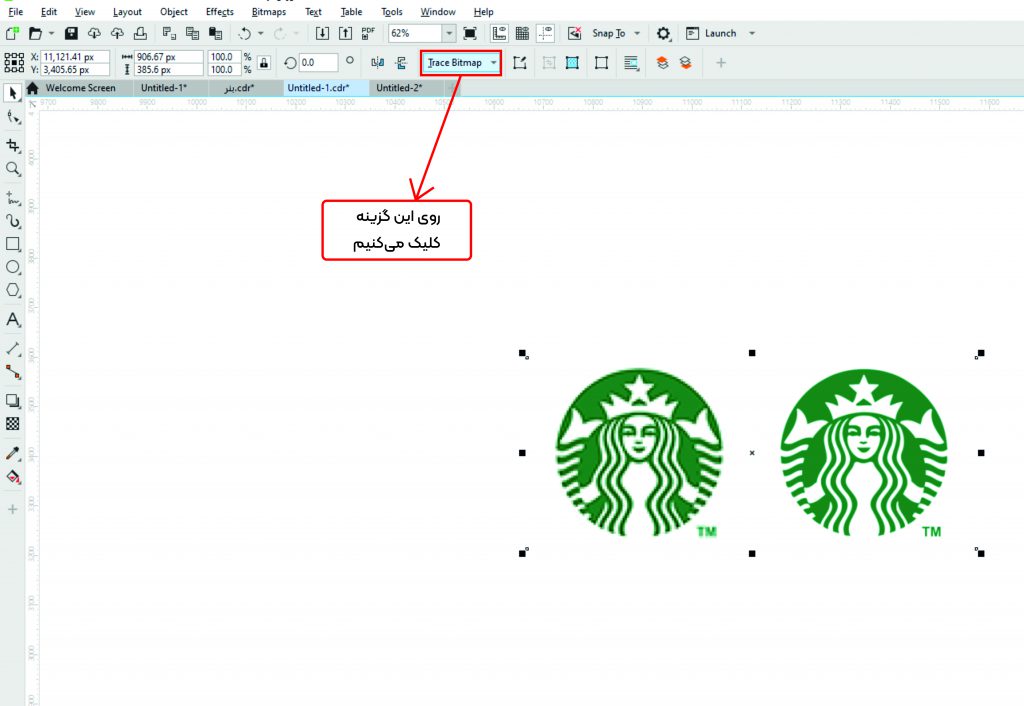
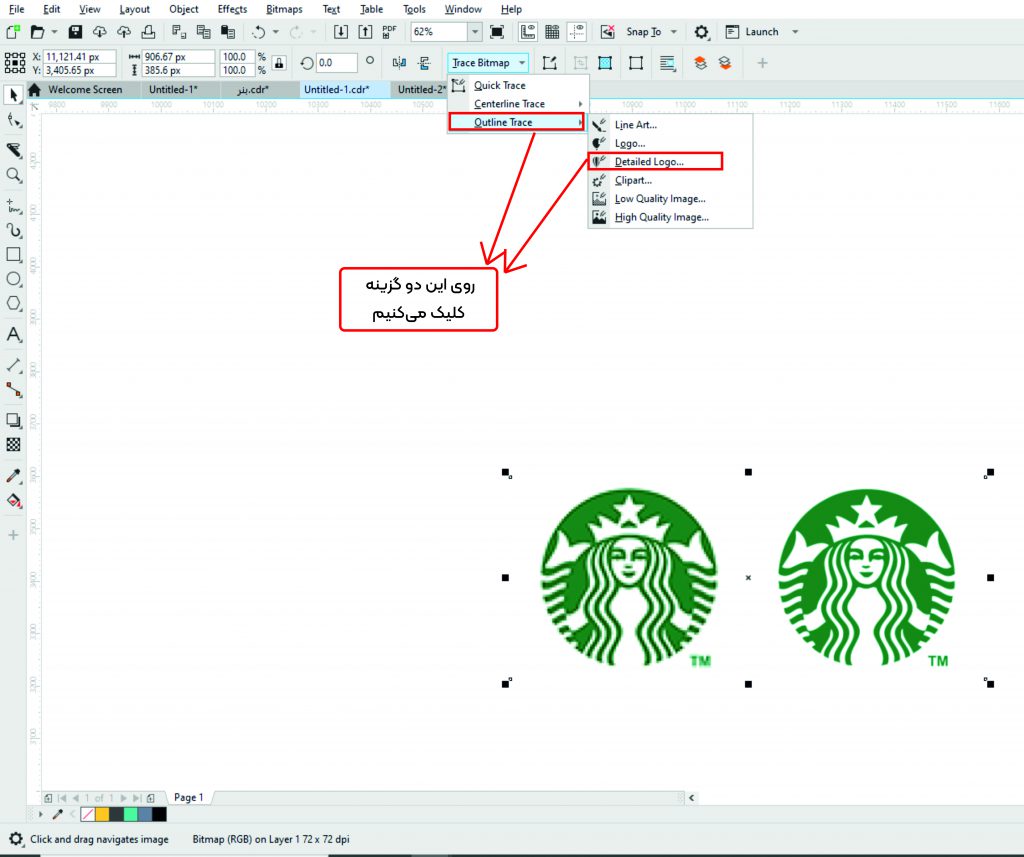
مرحله دوم
در این پنجره در قسمت Setting سه پارامتر قابل تغییر وجود دارد:
1-Detail : میزان این متغیر را همواره روی عددهای بالایی تنظیم میکنیم.
2- Smoothing: اگر طرح شما دارای خمیدگی است با افزایش مقدار این پارامتر خطوط طرح خمیده تر و مشابه طرح اصلی تبدیل به وکتور میشود.
3-Corner smoothness : در طرحهایی که گوشههای گرد وجود دارد، میزان این پارامتر را روی اعداد بالاتر از 30 قرار دهید. در صورتی که طرح شما گوشههای تیز دارد، مقدار این پارامتر را روی اعداد کمتر از 9 قرار دهید.
پس از قرار دادن مقادیر مشخص برای پارامترهای بالا، با کلیک کردن روی Ok ، طرح وکتوری مورد نظر آماده است. تنها کافیست که با کشیدن طرح به سمتی از صفحه (Drag & Drop) عکس را از طرح وکتوری جدا میکنیم.
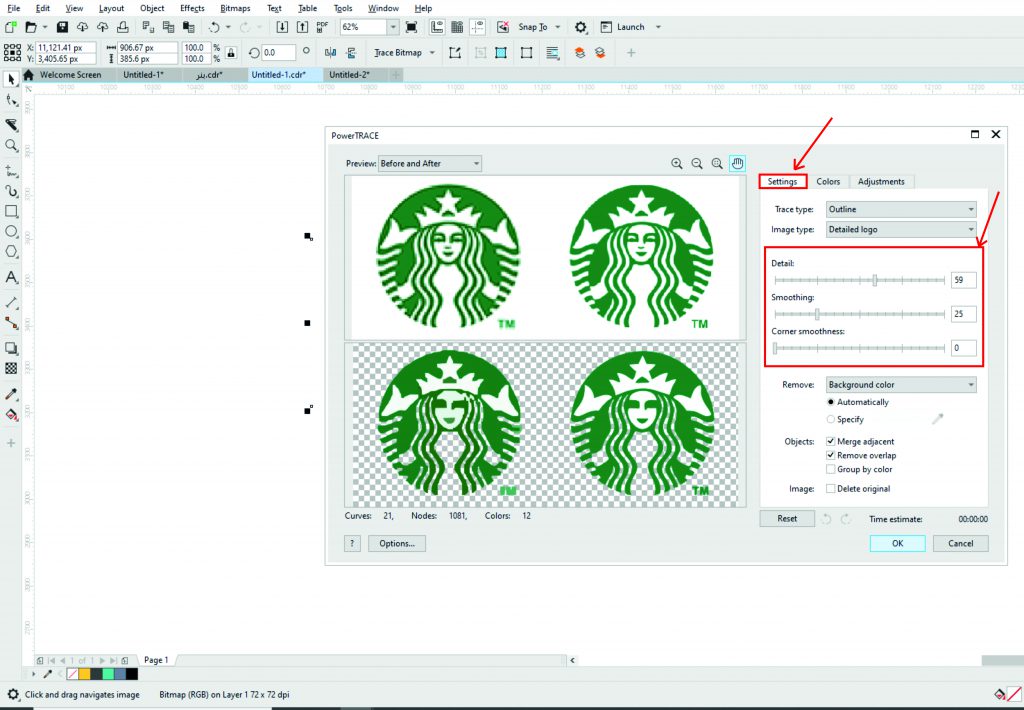
شما میتوانید با به اشتراک گذاری این مقاله با دوستان و علاقهمندان، تیم محتوایی شابلونت را در ادامهی این مسیر حمایت کنید.
هم چنین با ثبت سوالات و نظرات خود در این قسمت، ما را از نکات مثبت و منفی ابعاد گوناگون این مقاله آگاه سازید.
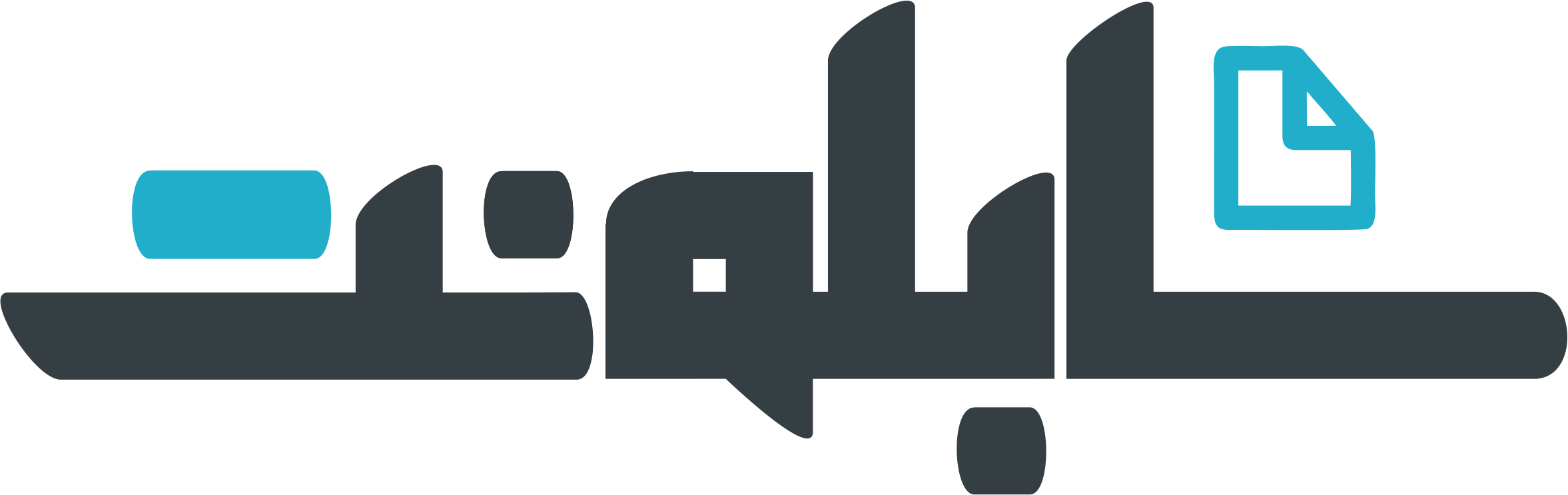










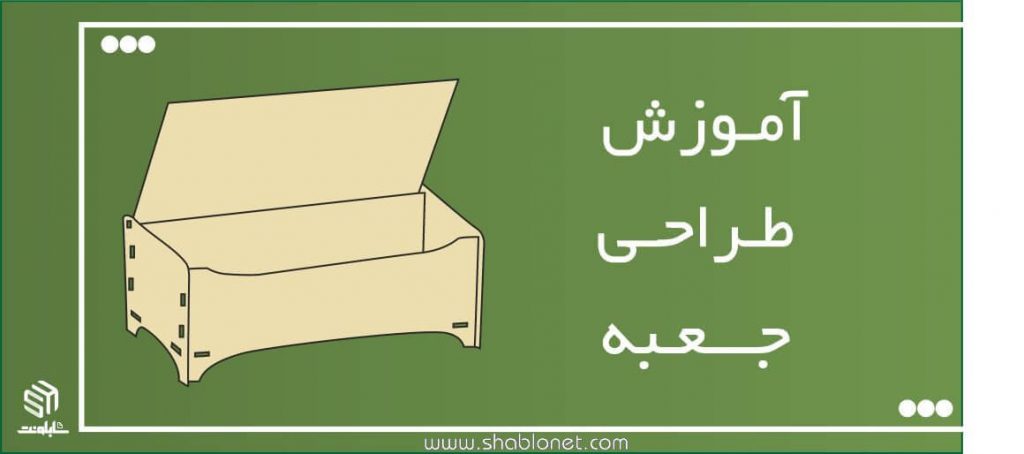
سلام.
واقعا آموزش های کورل تون خیلی کاربردی و مفیده. با قدرت ادامه بدین.
سلام.
مممنون از نظر و انرژی مثبتی که به ما برای ادامه دادن میدین.
سلام.ممنون از آموزش خوبی که تهیه کردین.
واقعا برام کاربردی بود و نسب به نرم افزار های دیگه خیلی ساده تر انجام میشه.
سلام.
خواهش میکنم. در ادامه منتظر آموزش های کاربردی تر باشید
سلام.
این آموزش خیلی برام مفید بود.
ممنون از شابلونت
سلام. خیلی خوشحالیم که براتون مفید بوده.